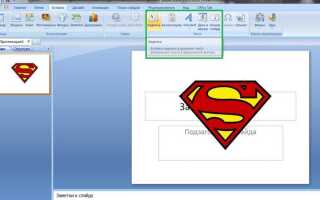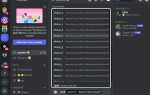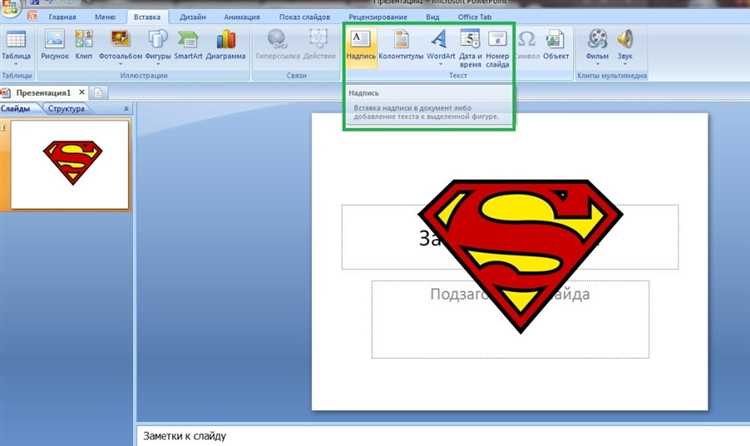
Прокрутка текста в PowerPoint – это полезная функция для создания динамичных и информативных слайдов. Она позволяет выделить важную информацию или сделать презентацию более визуально привлекательной. Использование прокрутки текста может быть особенно эффективным для длинных цитат, новостей, или даже инструкций, которые невозможно разместить в одном слайде без ущерба для читаемости.
Для добавления прокручиваемого текста в PowerPoint, нужно использовать встроенные анимации, такие как «Пролистывание» или «Движение». Эти инструменты позволяют плавно перемещать текст по экрану, что создаёт эффект движения. Например, анимация «Движение» может быть настроена таким образом, чтобы текст двигался по горизонтали или вертикали, создавая эффект, схожий с бегущей строкой.
Шаг 1: Вставьте текстовое поле на слайд и введите необходимый текст. Убедитесь, что его длина превышает пространство на слайде, чтобы прокрутка была заметна. Шаг 2: Выберите текст и откройте вкладку «Анимация», где выберите одну из анимаций для прокрутки.
Важно: При использовании прокрутки текста следует учитывать размер шрифта и скорость анимации. Слишком быстрые или медленные движения могут затруднить восприятие информации. Оптимальная скорость для прокрутки текста – около 3–5 секунд, в зависимости от объема текста.
Выбор объекта для прокручиваемого текста
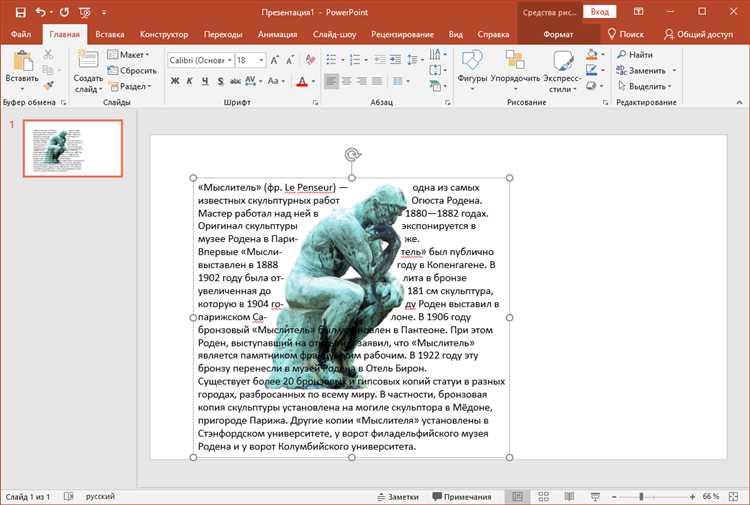
Для добавления прокрутки текста в PowerPoint важно правильно выбрать объект, в который будет встроен текст. Это может быть текстовое поле, форма или графический объект. Каждый из этих вариантов имеет свои особенности в работе с анимацией прокрутки.
Текстовое поле – один из самых удобных объектов для прокручиваемого текста. В нем можно легко редактировать шрифт, размер и стиль текста, а также настроить прокрутку по вертикали или горизонтали. Для этого достаточно создать текстовое поле, ввести текст и применить нужную анимацию прокрутки через панель «Анимация».
Форма, например прямоугольник, часто используется для создания эффектов с рамками или фонами для текста. Такой объект позволяет не только настроить анимацию прокрутки, но и управлять прозрачностью или цветом фона, что дает дополнительные визуальные эффекты. Важно, чтобы форма была достаточно большая для размещения текста с нужным интервалом для прокрутки.
Графические объекты, такие как изображения или логотипы, также могут использоваться для прокручиваемого текста, но этот метод требует больше настроек. Графические объекты не позволяют легко редактировать текст внутри них, и чаще всего для таких объектов создаются специальные надписи поверх изображений. Прокрутка в этом случае обычно используется для динамичного появления текста поверх изображения.
При выборе объекта необходимо учитывать длину текста и его визуальное восприятие. Для коротких фраз или заголовков лучше использовать текстовые поля, так как они легко адаптируются под размер текста и могут быть быстро отредактированы. Для длинных блоков текста, например, цитат или описаний, целесообразно использовать более крупные объекты или формы, чтобы избежать загромождения слайда.
Настройка текстового поля для анимации прокрутки
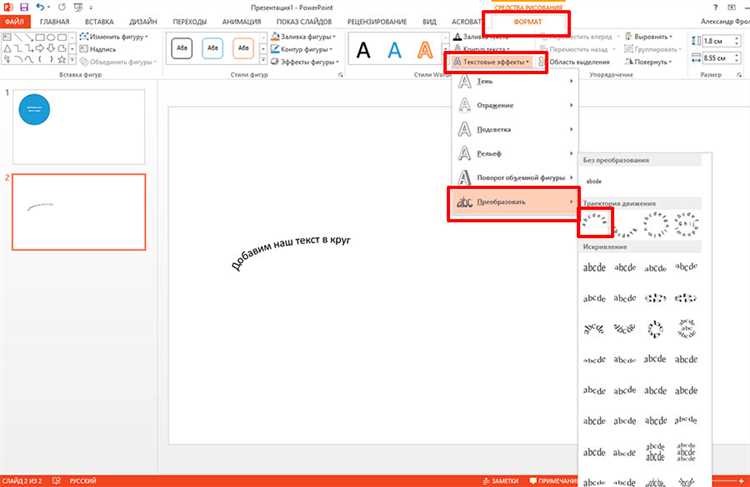
Для того чтобы добавить прокручивающийся текст в PowerPoint, необходимо правильно настроить текстовое поле и применить к нему анимацию. Следующие шаги помогут вам достичь нужного результата.
1. Вставка текстового поля. Сначала добавьте текстовое поле на слайд. Для этого перейдите на вкладку «Вставка» и выберите «Текстовое поле». Введите нужный текст, который будет прокручиваться.
2. Форматирование текста. Убедитесь, что текст хорошо виден в пределах поля. Если текст слишком длинный, он может не поместиться в выделенную область. Отрегулируйте размер шрифта или ширину текстового поля для того, чтобы все строки были видны в начальном состоянии.
3. Применение анимации. Чтобы добавить анимацию прокрутки, выберите текстовое поле и откройте вкладку «Анимации». В разделе «Типы анимаций» выберите «Прокрутка текста». Если этой анимации нет в списке, можно выбрать «Пользовательская анимация» и задать параметры прокрутки вручную.
4. Настройка параметров анимации. После выбора анимации откроется окно с настройками. В разделе «Эффекты» задайте направление прокрутки (слева направо или сверху вниз). В настройках «Длительность» укажите, за сколько времени должна пройти прокрутка текста. Обычно для плавности выбирают значение от 5 до 10 секунд.
5. Повтор анимации. Если текст должен прокручиваться несколько раз, в разделе «Опции анимации» активируйте параметр «Повторение». Выберите количество повторений или установите «Бесконечно», если нужно, чтобы текст прокручивался без остановки.
6. Применение к другим слайдам. Чтобы использовать такую же анимацию на других слайдах, скопируйте текстовое поле с настроенной анимацией и вставьте на новый слайд. Анимация сохранится, и вы сможете применить те же параметры.
7. Преимущества настройки. Прокрутка текста позволяет эффективно привлекать внимание зрителей и использовать ограниченное пространство слайда. Такая анимация полезна для отображения длинных цитат, новостей или информации, которая должна быть видна на протяжении всего времени презентации.
Добавление анимации прокрутки через панель «Анимация»
Для добавления анимации прокрутки текста в PowerPoint через панель «Анимация» выполните следующие шаги:
1. Выделите текстовое поле, которое хотите анимировать.
2. Перейдите на вкладку «Анимация» в верхнем меню PowerPoint.
3. В группе «Параметры анимации» выберите эффект, связанный с прокруткой. Обычно для этого подходит анимация «Пролистать» или «Прокрутка по вертикали». Эти эффекты создают эффект плавного движения текста по экрану.
4. В списке анимаций выберите «Другие анимации», если стандартные не удовлетворяют требованиям. В открывшемся окне найдите «Прокрутка» или похожие анимации и примените их.
5. Чтобы настроить скорость прокрутки, используйте параметры в правой части окна. Выберите нужную скорость – от «Медленно» до «Очень быстро», в зависимости от продолжительности текста.
6. Для точной настройки прокрутки можно открыть «Параметры эффектов». Здесь задаются такие параметры, как направление прокрутки (например, вверх или вниз), а также время начала анимации (по щелчку, после предыдущей анимации и т.д.).
7. Используйте «Предварительный просмотр» для проверки анимации. Если нужно, корректируйте настройки.
8. Дополнительно можно настроить «Оставить» анимацию, чтобы текст оставался на экране после прокрутки.
Этот метод позволяет легко и эффективно добавить динамичные элементы в презентацию, делая её более интересной и информативной для аудитории.
Регулировка скорости и направления прокрутки
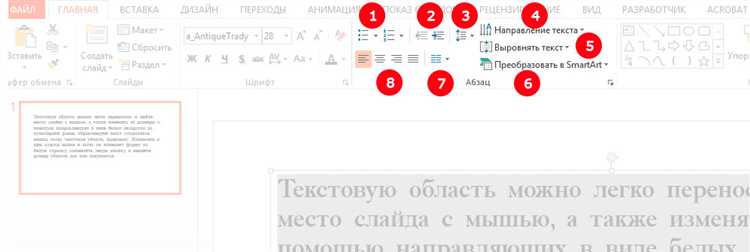
В PowerPoint можно настроить скорость прокрутки текста для создания нужного визуального эффекта. Для этого используется параметр «Параметры анимации» в настройках анимации текста. Чтобы изменить скорость прокрутки, откройте панель «Анимация» и выберите нужный объект. Далее настройте время анимации в поле «Продолжительность». Чем меньше значение времени, тем быстрее будет прокручиваться текст.
Для точной настройки скорости анимации используйте настройку «Задержка». Она позволяет установить время до начала прокрутки текста, что может быть полезно для синхронизации с другими элементами слайдов.
Направление прокрутки можно задать через эффекты анимации. Для этого выберите подходящий тип анимации, например, «Прокрутка сверху вниз» или «Прокрутка слева направо». Чтобы изменить направление, просто выберите другой эффект в списке доступных. Направление прокрутки также можно инвертировать с помощью настроек анимации, чтобы текст двигался в противоположную сторону.
Дополнительно используйте опцию «Повторение» для настройки числа циклов прокрутки. Установите нужное количество повторений или выберите «До конца слайда», чтобы прокрутка продолжалась до завершения презентации.
Настройка задержки и времени прокрутки
Чтобы эффективно управлять прокруткой текста в PowerPoint, важно правильно настроить задержку перед началом прокрутки и продолжительность самого эффекта. Эти параметры могут существенно повлиять на восприятие слайда и удобство восприятия информации.
Задержка перед началом прокрутки определяет время, которое пройдет до начала движения текста после появления слайда. Вы можете установить задержку в диапазоне от 0 до 60 секунд. Оптимальная задержка зависит от того, сколько времени зрители должны иметь для ознакомления с содержанием слайда до начала прокрутки. Например, если текст сложный, можно установить задержку около 5 секунд для удобства восприятия.
Время прокрутки регулирует скорость, с которой текст будет перемещаться. Этот параметр можно настроить в пределах от 0,5 до 10 секунд. Установка времени прокрутки на слишком короткий промежуток сделает текст трудным для восприятия, в то время как слишком длинная прокрутка может затянуть презентацию. Рекомендуется выбрать время прокрутки, которое позволяет комфортно читать текст, например, 3-5 секунд для среднего объема информации.
Для настройки этих параметров откройте панель анимаций, выберите нужный текст, затем в разделе «Параметры анимации» установите нужное время задержки и прокрутки. Элементы управления будут находиться в разделе «Продолжительность» и «Задержка».
Важно помнить, что оптимальная настройка задержки и времени прокрутки зависит от темпа презентации и сложности текста. Правильно подобранные параметры помогут удержать внимание аудитории и обеспечить четкость восприятия информации.
Использование прокрутки для нескольких строк текста
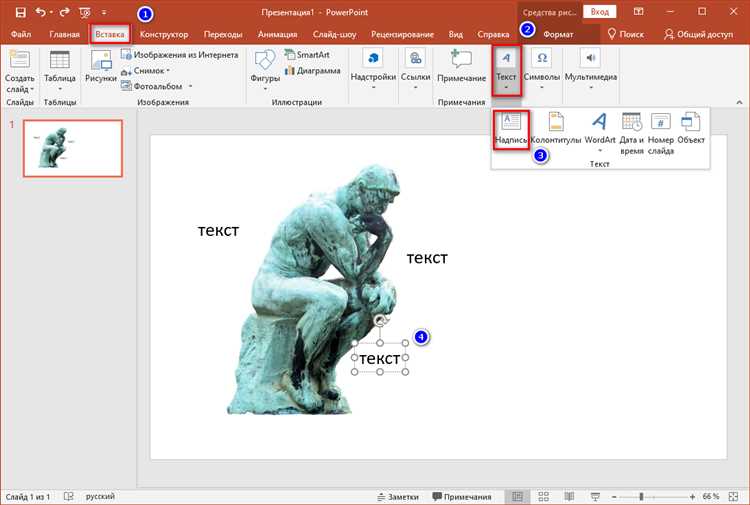
Для добавления прокрутки нескольких строк текста в PowerPoint можно использовать элемент «Текстовое поле» с анимацией прокрутки. Этот способ удобен для отображения длинных сообщений или списка элементов, не нарушая оформление слайда.
Чтобы создать прокручиваемый блок текста, выполните следующие шаги:
1. Вставьте текстовое поле, выбрав инструмент «Текстовое поле» на вкладке «Вставка». Введите необходимый текст, который будет прокручиваться.
2. На вкладке «Анимация» выберите эффект «Прокрутка» из списка анимаций. Обычно это анимация «Бегущая строка». Вы можете настроить скорость и направление прокрутки, чтобы она соответствовала вашим требованиям.
3. В настройках анимации задайте параметры для задержки начала и продолжительности анимации. Установите время так, чтобы текст успевал прокрутиться за нужный промежуток, но не слишком быстро, чтобы зритель мог его прочитать.
4. При необходимости отрегулируйте размер текстового поля, чтобы оно подходило для отображения всех строк. Помните, что слишком маленькое поле может затруднить восприятие текста.
5. Если текст слишком длинный для одного слайда, используйте несколько текстовых полей с анимацией для разных фрагментов текста, создавая эффект непрерывной прокрутки.
Таким образом, прокрутка нескольких строк текста позволяет эффективно передавать информацию, не перегружая слайд. Этот метод удобен при необходимости показать длинные цитаты, списки или часто обновляемую информацию.
Проверка и коррекция анимации перед презентацией
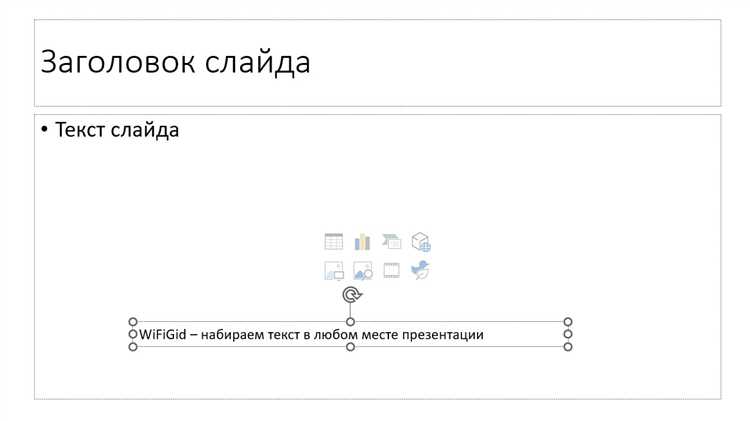
Перед запуском презентации важно тщательно проверить все элементы анимации. Ошибки, такие как неправильный порядок или отсутствие плавности переходов, могут отвлечь внимание аудитории. Чтобы избежать таких проблем, выполните следующие шаги:
- Проверьте синхронизацию анимаций. Убедитесь, что все анимации срабатывают в нужное время. Если используется несколько анимаций для одного элемента, настройте задержки и продолжительность так, чтобы переходы были логичными и не создавали эффекта «перегрузки».
- Проверьте порядок анимаций. В панели анимаций PowerPoint можно точно определить, в каком порядке будут воспроизводиться анимации. Обратите внимание на их последовательность: она должна быть интуитивно понятной и не сбивать с толку аудиторию.
- Оптимизация длительности анимаций. Избегайте слишком длительных анимаций, которые могут затянуть внимание зрителей. Идеальное время для анимации текста – от 0.5 до 1.5 секунд, для объектов – 1-2 секунды. Если анимация слишком быстрая или слишком медленная, настройте ее на более оптимальное время.
- Проверьте совместимость анимаций с переходами слайдов. Некоторые анимации могут конфликтовать с переходами между слайдами, создавая неприятные визуальные эффекты. Убедитесь, что переходы между слайдами плавные, а анимации не перебивают их.
- Тестирование на разных устройствах. Перед финальной проверкой убедитесь, что презентация будет выглядеть так же на другом компьютере или проекторе. Иногда различные версии PowerPoint могут отображать анимации по-разному, что важно учитывать, особенно если планируется презентация на устройстве без установленного программного обеспечения для редактирования.
- Обратная связь. Покажите презентацию коллеге или другу и попросите обратить внимание на анимации. Иногда сторонний взгляд помогает заметить недостатки, которые вы могли пропустить.
Внимание к деталям на этом этапе повысит качество презентации и сделает её более профессиональной и понятной для аудитории.
Вопрос-ответ:
Как добавить прокрутку текста в PowerPoint?
Для добавления прокрутки текста в PowerPoint, нужно использовать элемент «Текстовое поле» с включенной функцией анимации. Выберите слайд, где хотите разместить прокручивающийся текст. Затем вставьте текстовое поле и введите нужный текст. После этого выберите анимацию «Ползучий текст», которая позволяет тексту двигаться снизу вверх или в другую сторону. Настройте скорость прокрутки и длительность анимации в разделе «Параметры анимации». Это даст эффект прокручивающегося текста, который будет отображаться на слайде.
Какие анимации можно использовать для прокрутки текста в PowerPoint?
В PowerPoint доступны различные анимации для создания эффекта прокрутки текста. Наиболее популярные из них: «Ползучий текст», которая позволяет тексту плавно двигаться снизу вверх, или «Текст», где можно настроить скорость и направление движения. Эти анимации можно настроить в меню «Анимация», выбрав подходящий стиль прокрутки, а также отрегулировать параметры времени и продолжительности анимации для более точного эффекта.
Можно ли настроить скорость прокрутки текста в PowerPoint?
Да, в PowerPoint есть возможность регулировать скорость прокрутки текста. Для этого нужно выбрать анимацию «Ползучий текст» и зайти в настройки анимации. В разделе «Продолжительность» можно указать время, за которое текст должен пройти весь путь. Чем меньше время, тем быстрее будет двигаться текст. Также можно настроить задержку перед началом анимации, чтобы текст начал прокручиваться через определенное время после перехода к слайду.
Можно ли сделать прокрутку текста в PowerPoint бесконечной?
В PowerPoint нельзя настроить прямую бесконечную прокрутку текста. Однако можно создать иллюзию бесконечного движения, если настроить анимацию так, чтобы текст двигался из одного края слайда в другой и сразу возвращался обратно, повторяя анимацию несколько раз. Для этого в параметрах анимации нужно установить значение «Повторить» и выбрать количество циклов. Такой метод позволяет создать эффект непрерывной прокрутки текста.
Как добавить прокручивающийся текст на несколько слайдов в PowerPoint?
Чтобы добавить прокручивающийся текст на несколько слайдов, нужно для каждого слайда создать отдельное текстовое поле с нужным текстом и применить анимацию «Ползучий текст». Затем настройте параметры анимации так, чтобы текст на каждом слайде прокручивался с одинаковой скоростью и временем. Можно также использовать функцию «Копировать анимацию», чтобы применить одни и те же настройки на несколько слайдов, ускорив процесс.
Как добавить прокрутку текста в PowerPoint?
Чтобы добавить прокрутку текста в PowerPoint, вам нужно воспользоваться функцией «Анимация». Откройте слайд, на котором вы хотите разместить текст, и выберите объект с текстом. Затем перейдите в раздел «Анимации», выберите анимацию «Прокрутка текста» или настройте пользовательскую анимацию для текста, чтобы он прокручивался по экрану. Вы можете настроить скорость и направление прокрутки в дополнительных настройках анимации.
Можно ли сделать прокрутку текста с определенной скоростью в PowerPoint?
Да, в PowerPoint можно настроить скорость прокрутки текста. После того как вы добавите анимацию прокрутки, откройте панель анимаций и выберите «Параметры анимации». В меню настройки анимации будет опция «Продолжительность», с помощью которой можно регулировать скорость. Чем меньше значение продолжительности, тем быстрее будет прокручиваться текст. Также можно настроить задержку, чтобы прокрутка начиналась через определенное время после перехода на слайд.